광어네 맛집
[EXCEL 단축키] MacBook EXCEL 단축키 본문
회사에서 TestCase를 맥북에서 작성하려다가 불편한 점이 있어서 단축키를 검색해보았습니다!
그랬더니 그냥 기본적인 부분만 있었고 Window 노트북처럼 Alt 키를 이용하여 맥북에는 적용할 수 없다는 점이 나왔습니다
그래서 제가 찾은 방법을 공유해드리고자 합니다!
(휴.. 이거 알려주는 사람이 없었어 ㅜ)
(시간이 없으신 분들은 빠르게 하단으로!)
우선 맥북에는 시스템 설정에 보면 키보드라는 탭을 찾아볼 수 있는데요
공유해드리는 화면은 Ventura 로 업그레이드를 해서 약간 차이가 있을 수는 있지만 다들 잘 찾으실 수 있을거에요
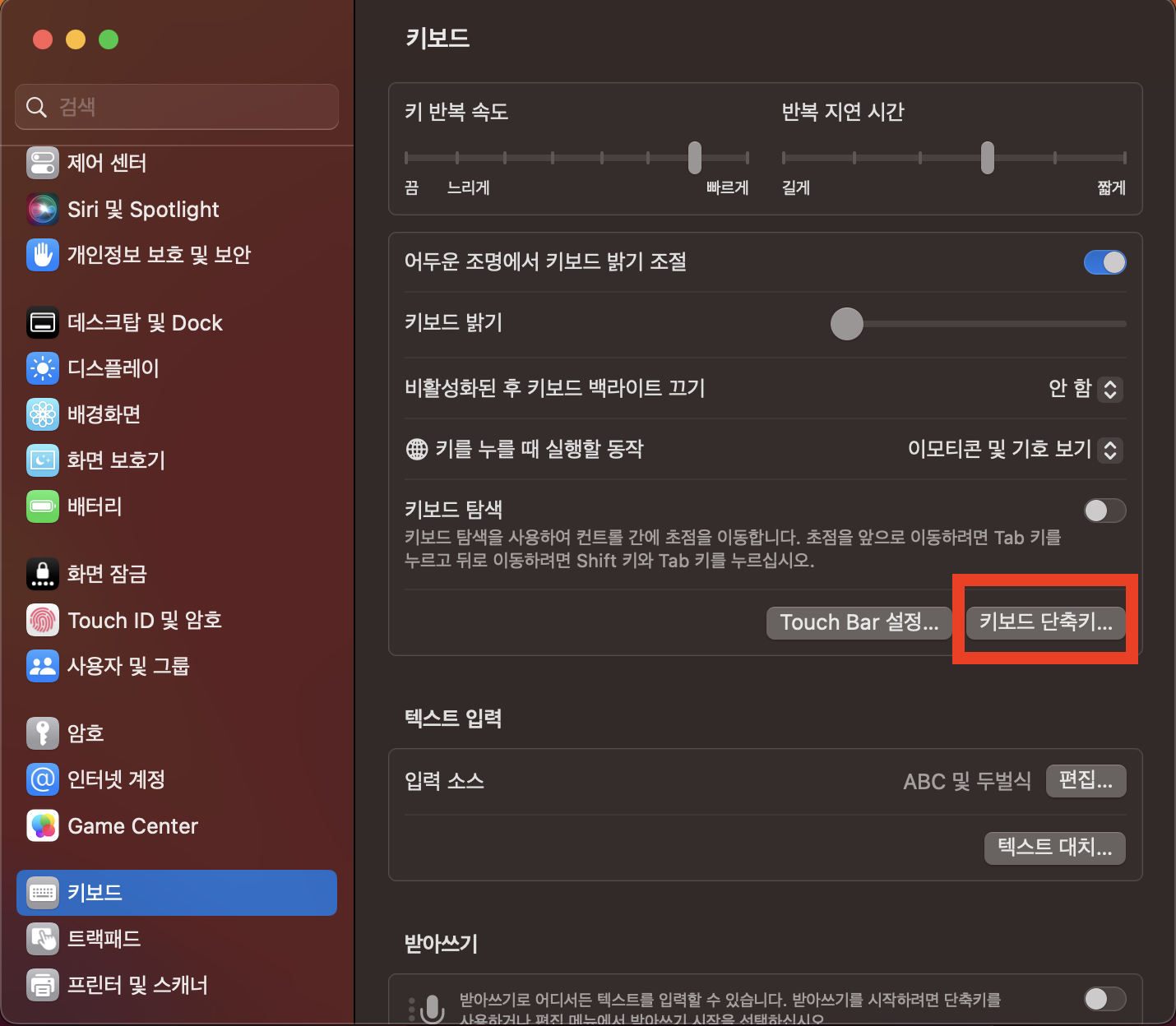
'키보드 단축키' > '앱 단축키' > '+'를 눌러 단축키를 추가할 수 있습니다!
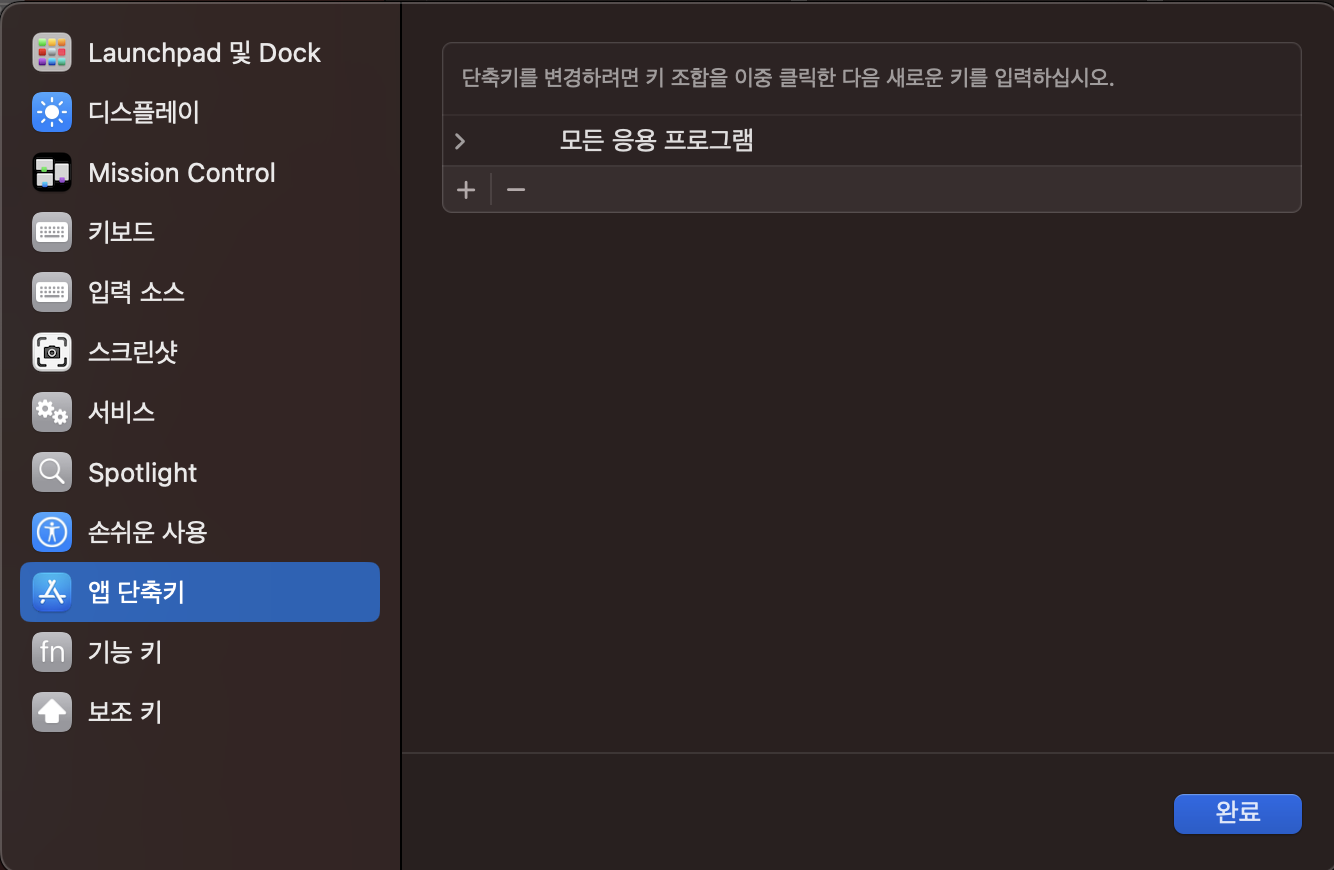
자 예시로 엑셀을 열어서 행을 추가하고 싶은데 단축키가 없네요..?
그러면 다음과 같이 추가할 수 있습니다
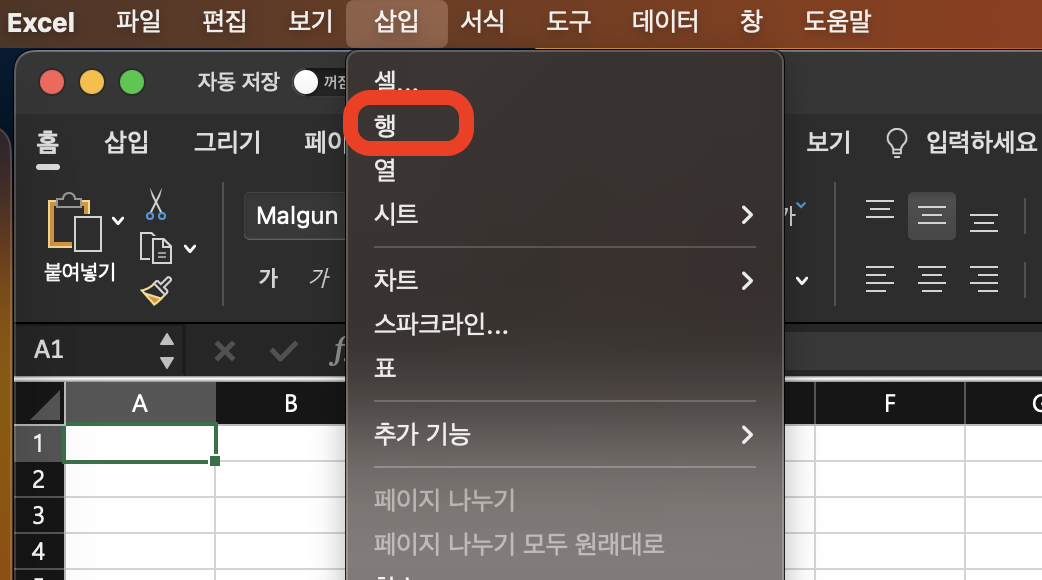
이렇게 추가해두면 엑셀 응용프로그램에서 키보드 단축키를 눌러서 빠르게 입력할 수 있습니다.
메뉴 제목은 정확하게 입력하셔야 합니다!!
만약 '행...' 이라면 '행...' 라고 그대로 입력해야 합니다!
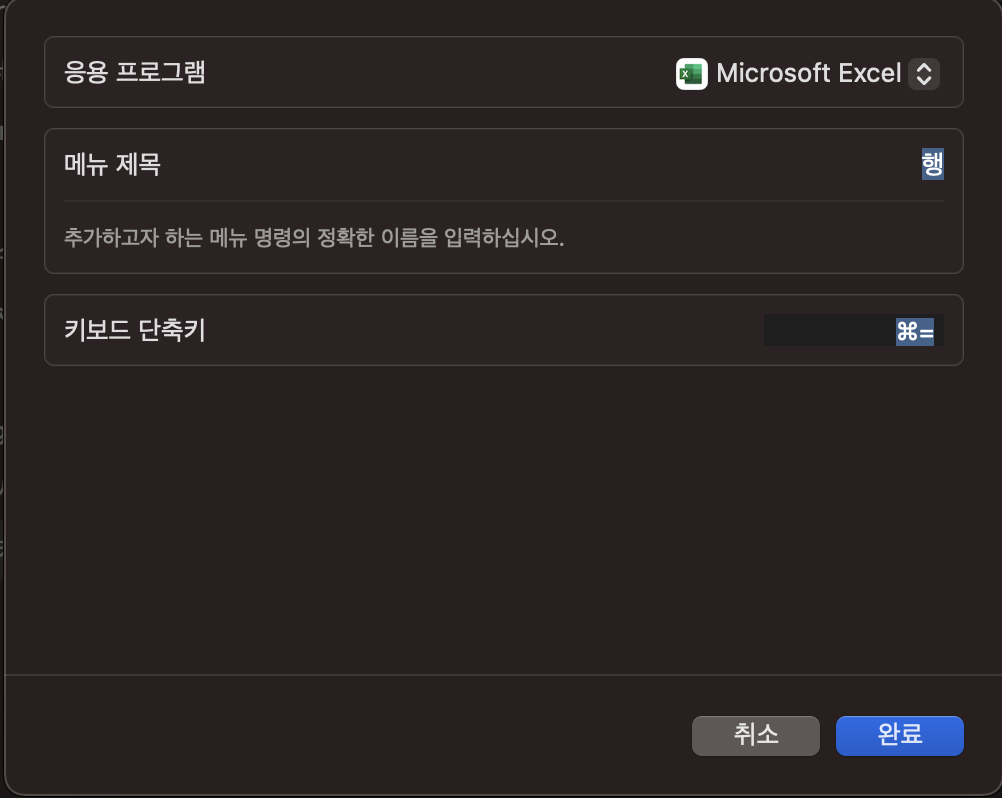
엑셀을 열어보면 다음과 같이 단축키가 들어가 있는 화면을 볼 수 있어요
그렇지만 이 기능은 상단 탭에 이름이 정확히 있어야지 인식을 할 수 있습니다
예를 들어 이 기능을 위해서 '병합하여 중앙으로 정렬'이라는 기능은 설정할 수 없다는 거죠

자 이제 제가 찾은 기능인데요
엑셀 구 버전에는 없을 수도 있으나 구독하고 최신 기능이면 대부분 있을 거에요!
엑셀을 열어보시면 '도구' > '키보드 사용자 지정'이라는 기능이 있습니다

이렇게 보면 원하는 기능을 따로 설정할 수 있습니다!
새 바로 가기 키 누르기에 단축키 지정하고 추가를 하면
쉽게 기능을 사용할 수 있습니다!

이런 기능을 모르고 있어서 병합 10번이면 얼마나 마우스를 왔다갔다 했는지...
이 기능 덕분에 문서 작성하는 시간이 확실히 줄었어요!
그럼 모두들 효율적으로 TestCase 작성하시길!
오늘도 화이팅!

'광어? > 광어네' 카테고리의 다른 글
| [리뷰] 쏙쏙 들어오는 함수형 코딩 (0) | 2022.10.29 |
|---|---|
| [가져오기] Naver 내용 이사와요 (0) | 2022.04.06 |
| 안녕하세요 (0) | 2022.01.30 |



